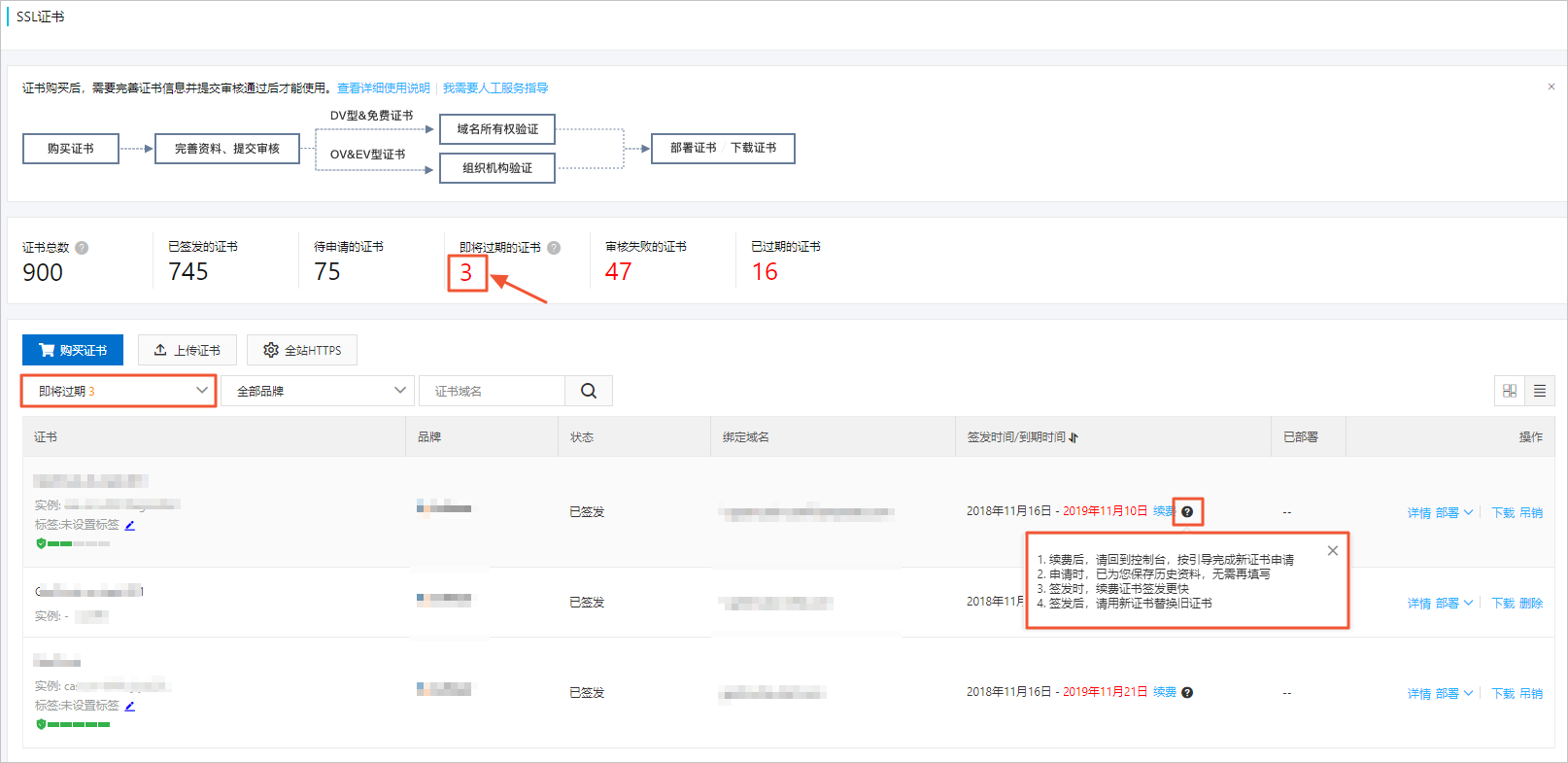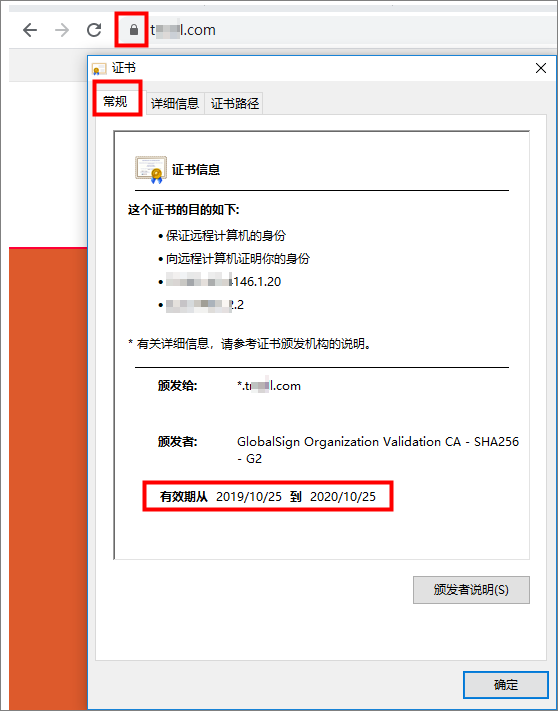到期续费
阿里云SSL证书购买后的有效期为1年或2年,根据您选购的类型不同使用有效年限不同。证书到期前需及时续费,否则您将无法继续使用SSL证书服务。
背景信息
证书服务是先付费后服务的产品,不存在欠费情况。
说明 证书到期前60天,阿里云SSL证书服务控制台会提示您有即将过期的证书。您需在证书过期前预留3-10个工作日进行续费,以免证书审核还未完成之前现有证书已经过期。步骤一:查看即将过期的证书
登录阿里云SSL证书控制台。
选择一种操作方式查看即将过期的证书列表。
在SSL证书页面右侧,单击立即续费。在证书续费对话框中展示即将过期的证书列表。
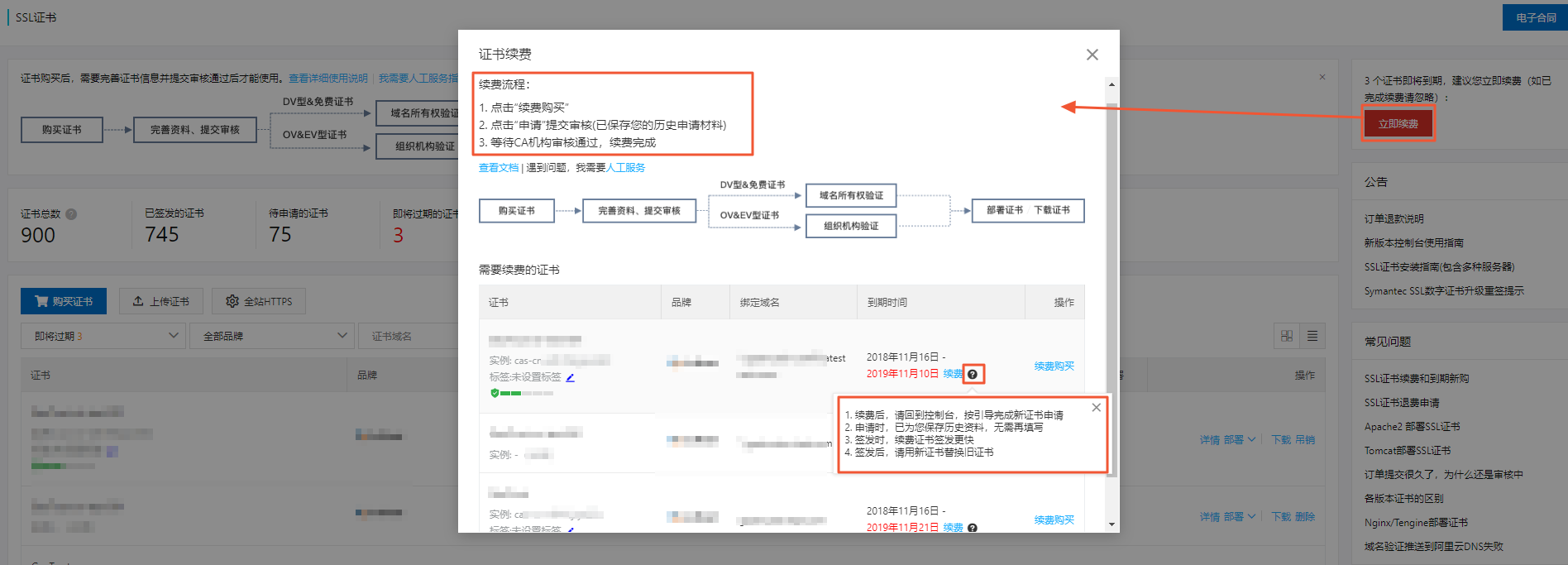
证书续费对话框上方展示了续费流程,帮助您快速了解并完成续费,具体操作请参见续费。
可选: 您可在续费前,查看证书续费操作提示信息。在即将过期的证书列表中,将鼠标移动到签发时间/到期时间或到期时间栏下的提示按钮 ,查看如下续费操作提示信息。
,查看如下续费操作提示信息。
续费后,请回到控制台,按引导完成新证书申请。
申请时,已为您保存历史资料,无需再填写。
签发时,续费证书签发更快。
签发后,请用新证书替换旧证书。
步骤二:证书续费
以步骤一:查看即将过期的证书中第二种查看方式为例完成即将过期证书的续费。
在证书续费对话框的证书列表中,定位到待续费证书,单击操作栏的续费购买。说明 证书到期续费时,需要支付新使用期限的证书费用并完成申请资料的审核。
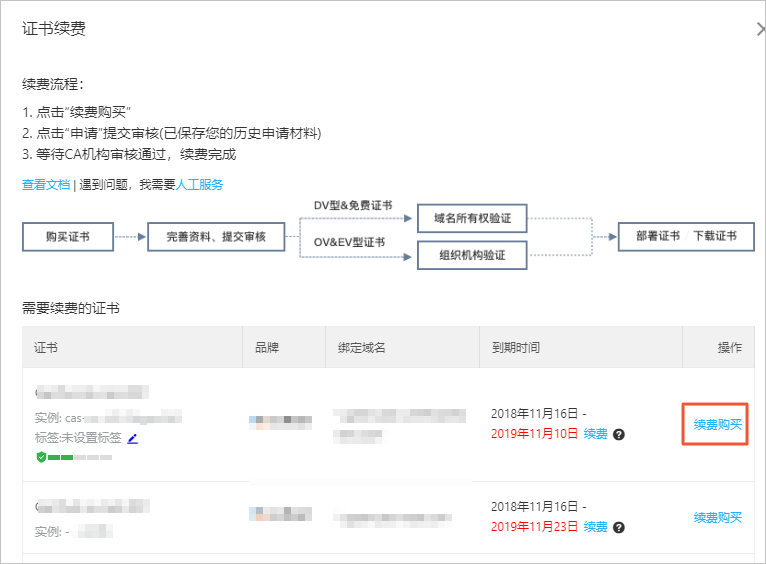
在确认订单页面勾选服务协议并单击去支付完成续费操作。说明 续费购买的证书将和您上次购买证书时的品牌和型号完全一致。
打开SSL证书控制台,在弹出的确认已完成续费?提示对话框中单击确认。
在证书续费申请页面填写申请信息,提交验证信息并完成审核。具体操作指导,请参见步骤一:填写证书申请信息、步骤二:提交验证信息和步骤二:等待审核完成。说明 申请证书时系统会自动同步您上次提交的申请信息和资料;续费申请证书时审核流程不会缩短。
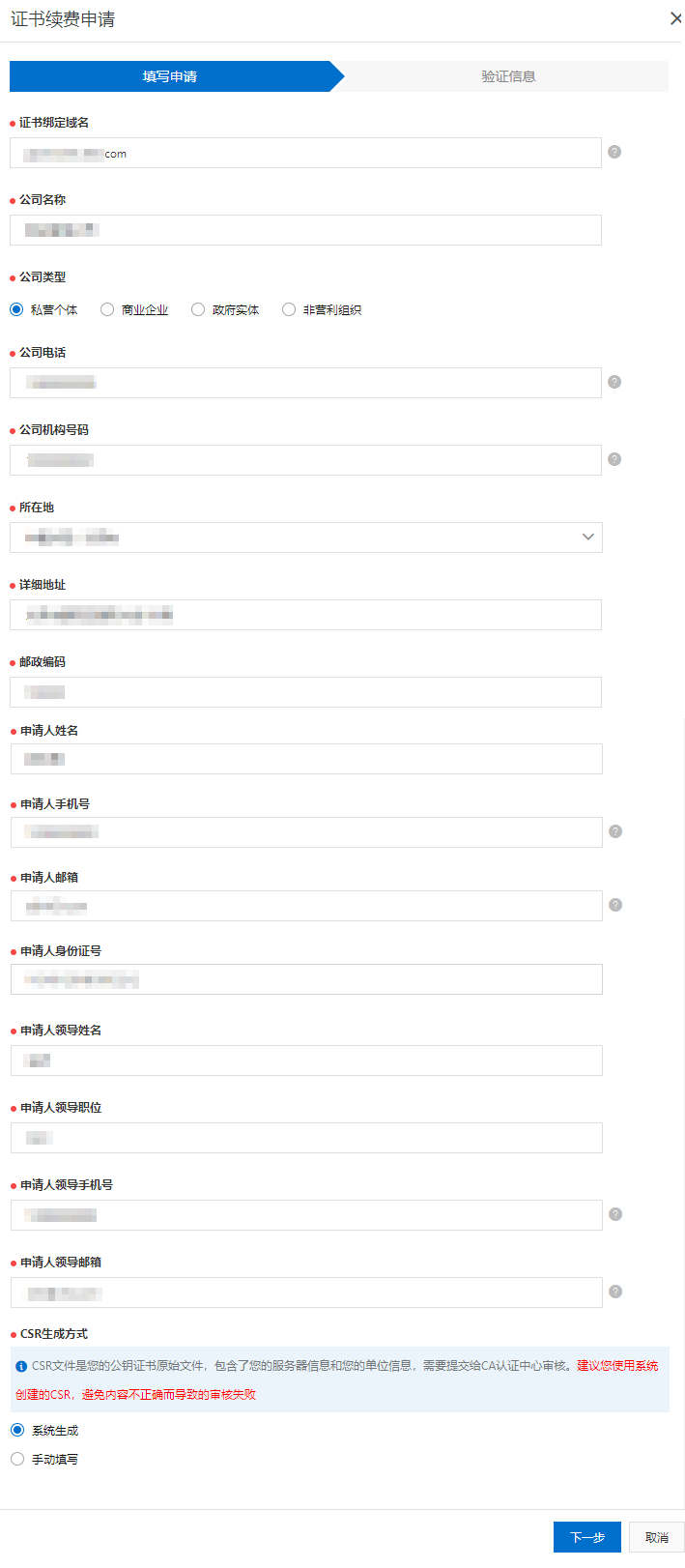
将续费购买的证书更新(即重新安装)到您的服务器中替换即将过期的证书。说明 如果没有在您的服务器中重新安装续费购买的证书,您的服务器将无法正常使用HTTPS服务。
步骤三:验证续费证书是否已更新
续费证书更新到服务器中后,您可以单击网站浏览器地址栏的安全锁,查看证书的有效期是否已更新。如果证书有效期已显示为新证书的有效期,表示您的续费证书已完成更新。
相关文档
安装证书相关文档: